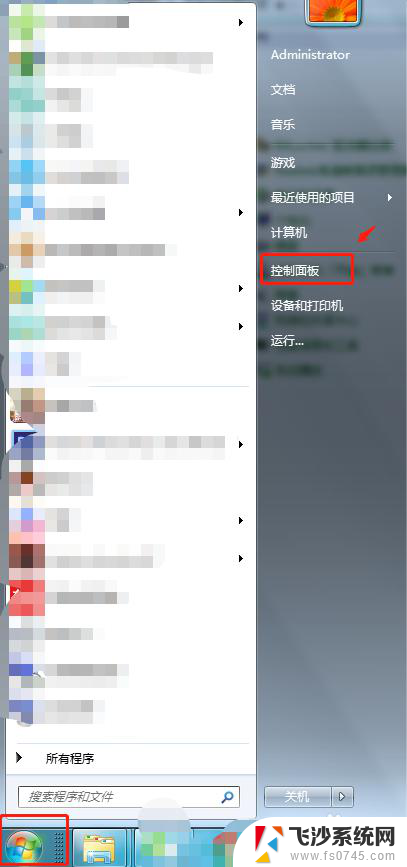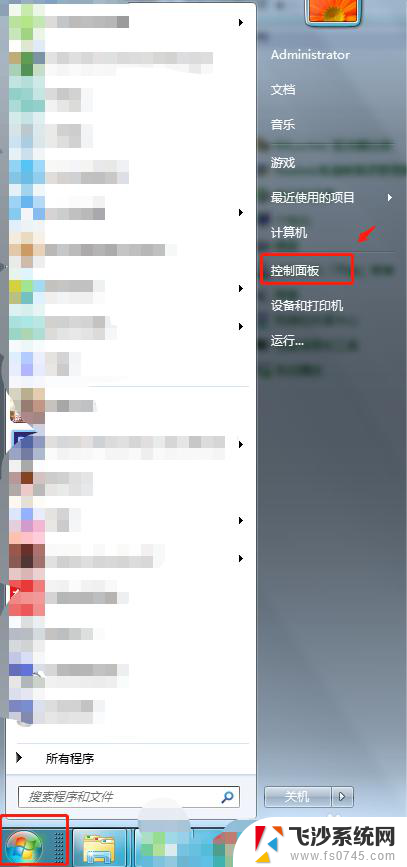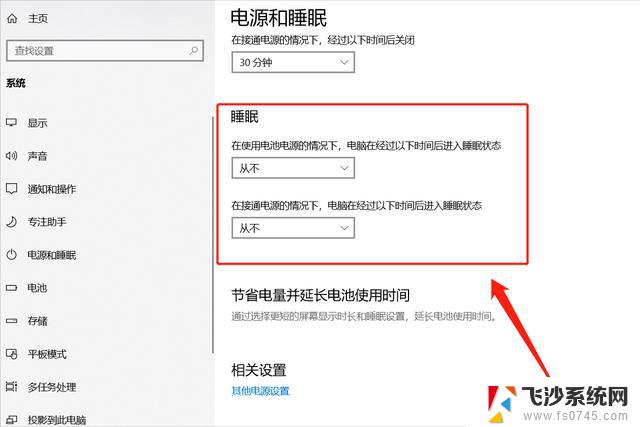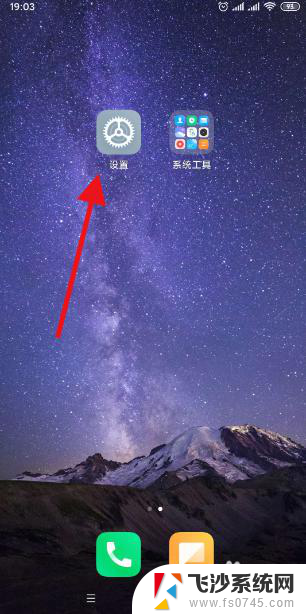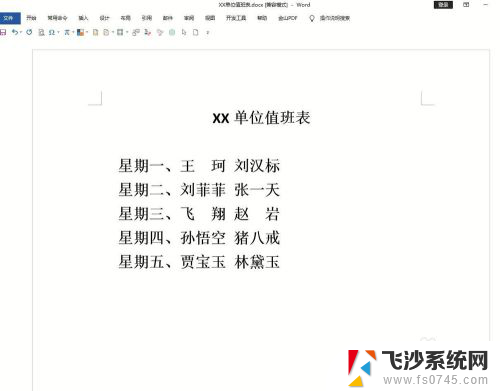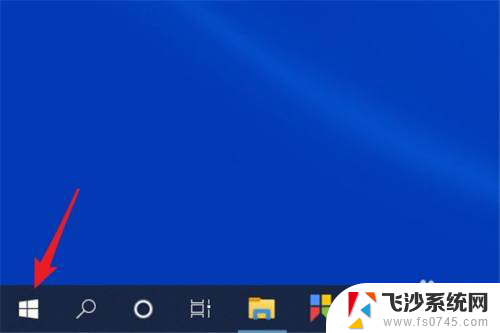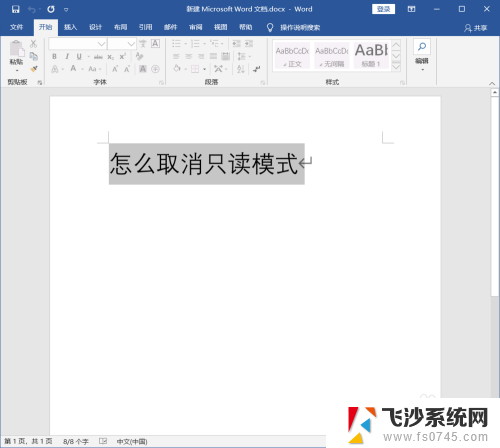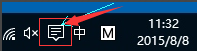如何关掉省电模式 电脑省电模式怎么关掉
在现代社会中电脑已经成为我们生活中不可或缺的工具之一,为了节省能源并延长电池寿命,我们常常会将电脑设置为省电模式。有时候我们也需要关闭省电模式,以获得更高的性能和更好的用户体验。如何关掉省电模式呢?接下来我将为大家介绍一些简单的方法和步骤,帮助您轻松关闭电脑的省电模式。
具体方法:
1.首先打开电脑,点击左下角的开始菜单,点击控制面板。
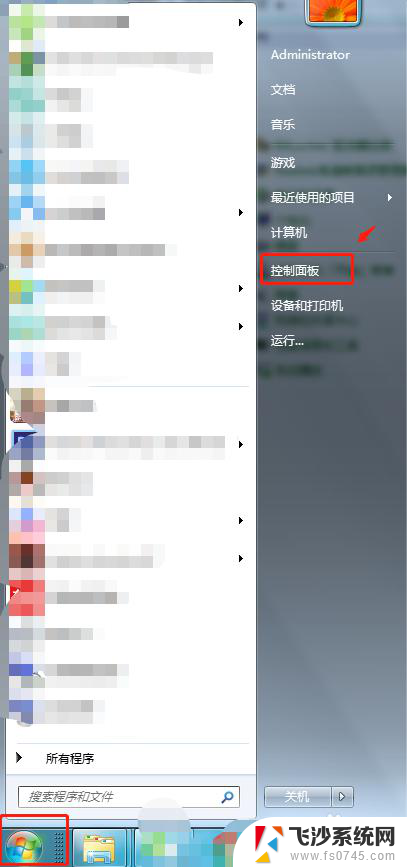
2.在控制面板选项中,点击“电源选项”。
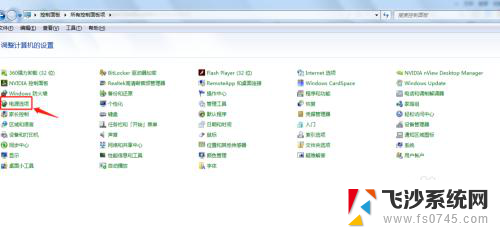
3.在电源选项中将节能模式前面的勾选取消掉,勾选平衡模式。
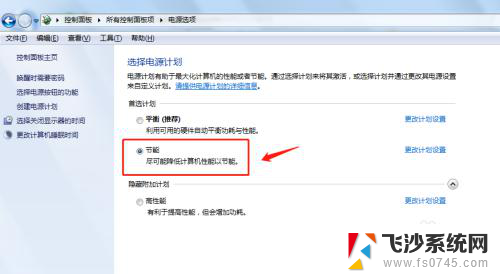
4.选定平衡模式后,点击及后面的“更改计划设置”。
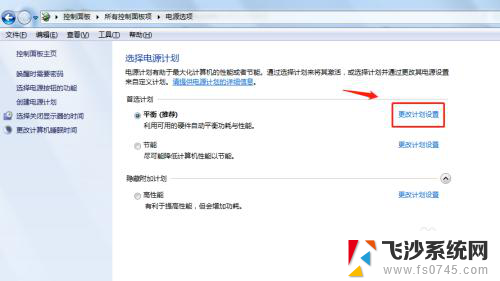
5.在更改计划设置中,按照自己的喜好修改“关闭显示器”和“使用计算机进入睡眠状态”的数值。
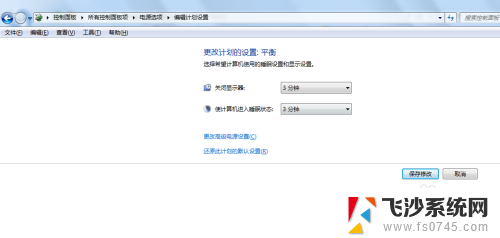
6.总结
1.首先打开电脑,点击左下角的开始菜单,点击控制面板。
2.在控制面板选项中,点击“电源选项”。
3.在电源选项中将节能模式前面的勾选取消掉,勾选平衡模式。
4.选定平衡模式后,点击及后面的“更改计划设置”。
5.在更改计划设置中,按照自己的喜好修改“关闭显示器”和“使用计算机进入睡眠状态”的数值。
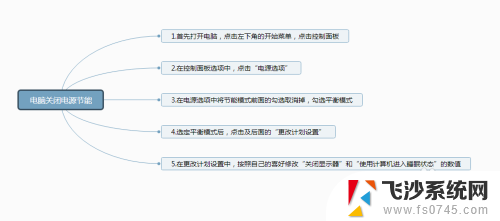
以上是如何关闭省电模式的全部内容,若您遇到相同问题,可参考本文中介绍的步骤进行修复,希望对您有所帮助。